Windows Server 2012 如何实现多个用户远程桌面登陆?
说明:Windows Server 2012默认情况下,只运行2个用户远程桌面登陆,这里我们可以通过安装远程桌面会话主机配置来实现2个以上用户的远程桌面登陆。
1、 安装桌面会话主机和远程桌面授权
1)在“控制面板”中,打开“服务器管理器”,选择“基于角色或基于功能的安装”,出现以下的安装界面
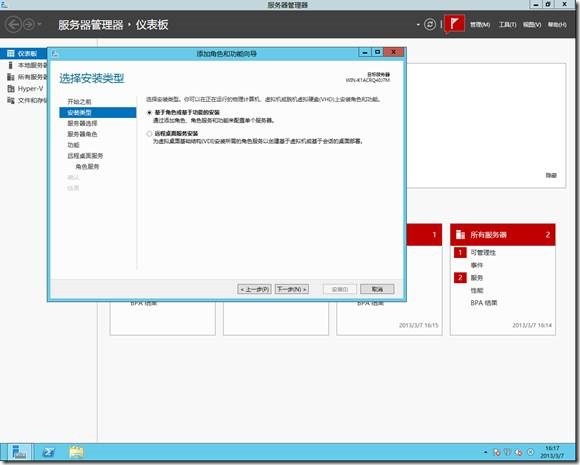
2) 下一步

3) 选择远程桌面服务
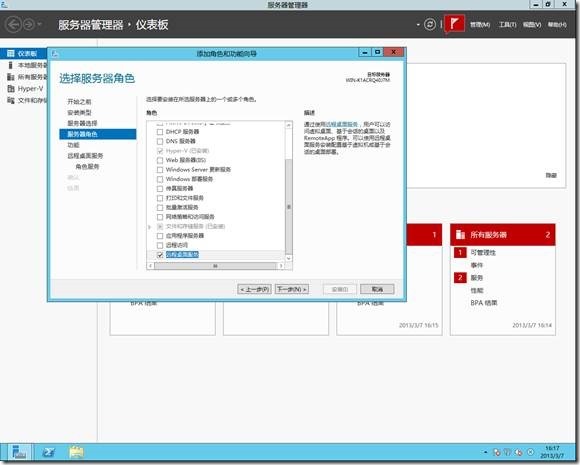
4) 下一步
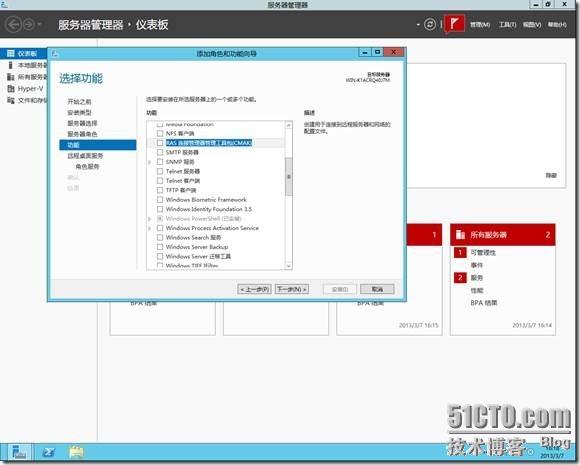
5) 下一步
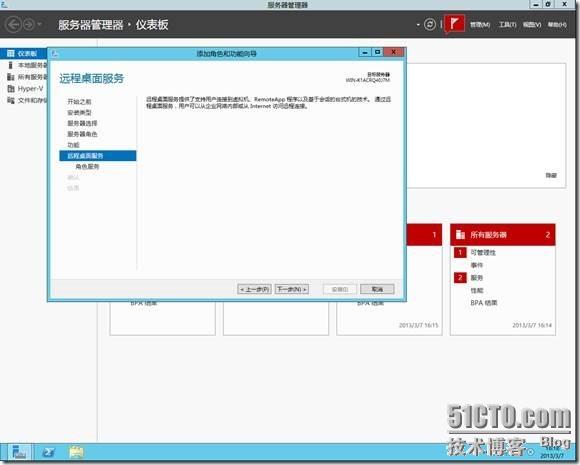
6) 选择 桌面会话主机和远程桌面授权
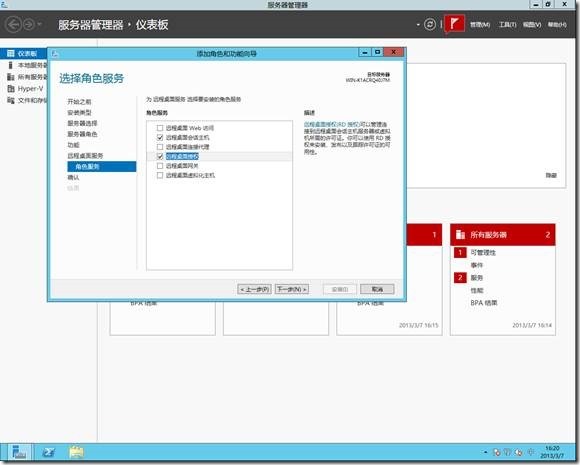
7) 选择安装
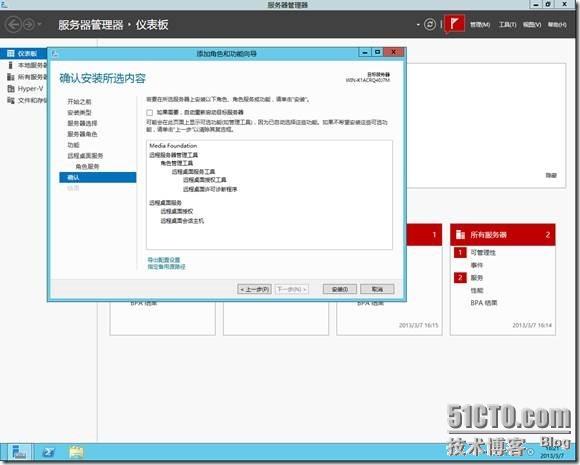
8) 重新启动后设置便会生效。
2、 web申请激活码
1) 管理工具—远程桌面服务—远程桌面授权管理器,选择未激活的服务器,选择”属性”,请记下对话框中出现的产品ID,我们要用这20位的ID号到网上注册例如:00184-50100-21572-AT706
注意:如果终端服务器授权中没有服务器,请选择连接,然后输入本机服务器IP地址。
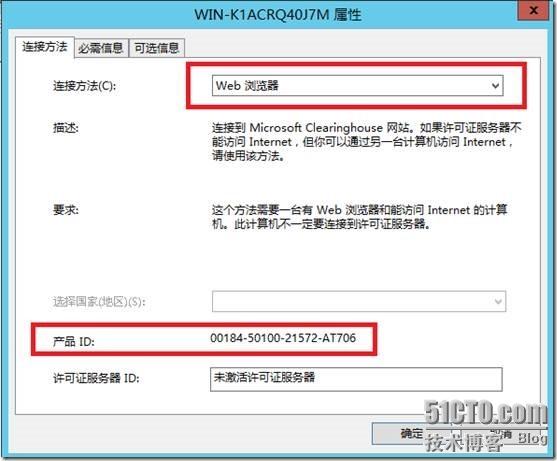
必需信息,如图下填写:
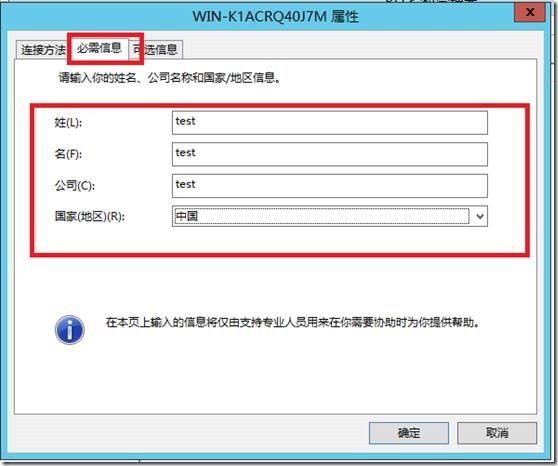
2) 打开Internet Explorer浏览器,在地址栏中输入https://activate.microsoft.com这个地址,此时是英文界面。选择GO
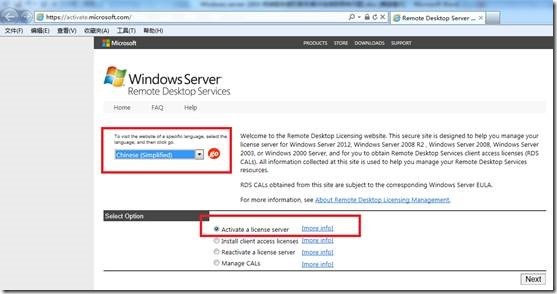
3) 确保已选中”启用许可证服务器”项,再单击”下一步”按钮。
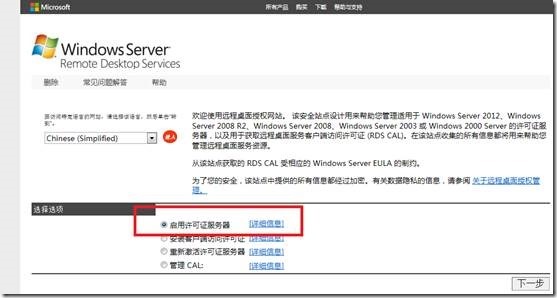
4) 在随后要求提供的信息界面中,”产品ID”处输入刚才抄下的那个20位数字,再填写刚才步骤1中必需信息,然后再选”下一步”继续。
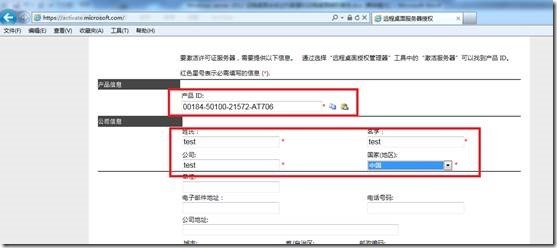
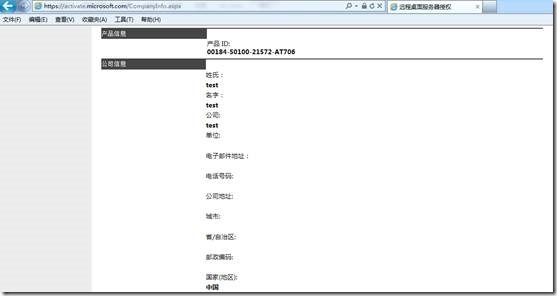
5) 可以得到”已成功处理您的许可证服务器启动申请。你的许可证ID是:…”,又是一个需要抄下的分为七段的35位数,里面包含有数字也有大写的英文字母;并且还会问你”需要此时获取客户机许可证吗?”选择”是”
许可服务器ID:CCB9Q-Y44D6-BR2HD-9H4VM-YPXMM-KF2KJ-RJ473
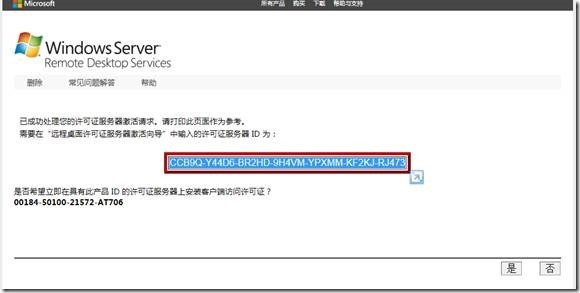
6) 如果没有许可证,那么许可证程序选择“企业协议”,确定您的信息后,便可继续”下一步”;
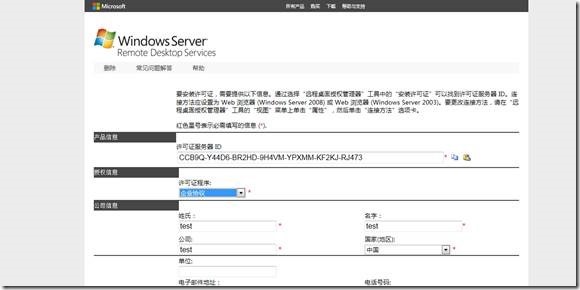
7) “产品类型”一项应为”Windows 2003终端服务客户端访问许可证”;”数量”为你欲连接的最大用户数(比如为”500″);在”注册号码”中输入你从微软获得的那个七位数(如果自己没有许可证,那么就输入6565792,4954438,6879321或者5296992),再”下一步”;
注意:建议选择Windwos Server 2012远程桌面服务器每用户访问许可。
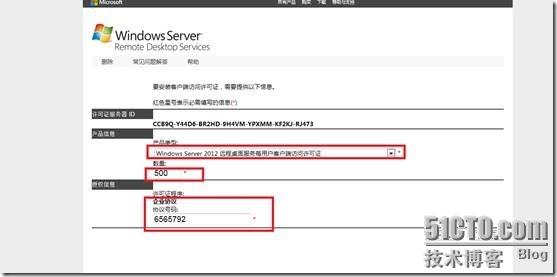
8) 下一步
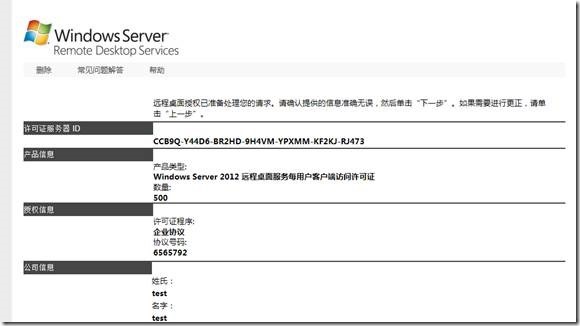
9) 记录前面的35位数的”许可证服务器ID”,一个是现在才取得的另一个七段共35位数的”许可证密钥包ID”。
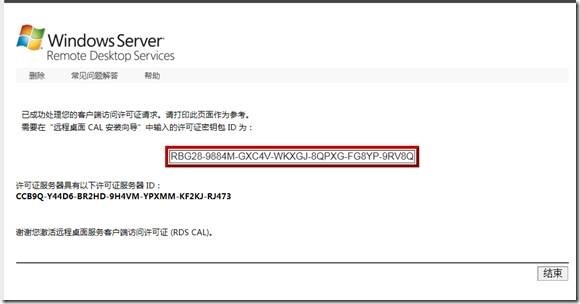
许可密钥ID:RBG28-9884M-GXC4V-WKXGJ-8QPXG-FG8YP-9RV8Q
10) 选择结束
3、 激活终端服务
1) 1) 管理工具—远程桌面服务—远程桌面授权管理器,选择服务器名称后点击右键,将”属性”中的”安装方法”设为”Web浏览器”;
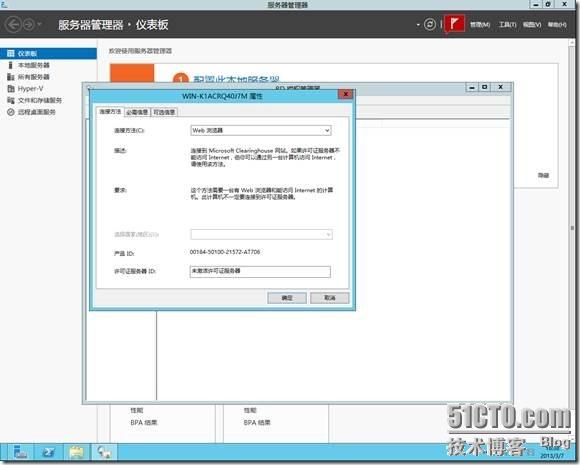
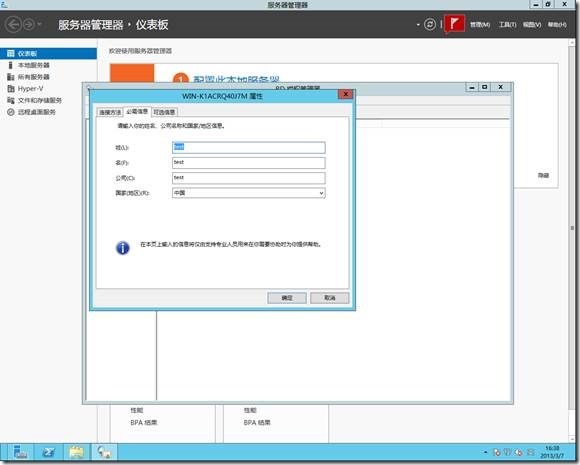
2) 再选择服务器,点击右键,选择”激活许可”;
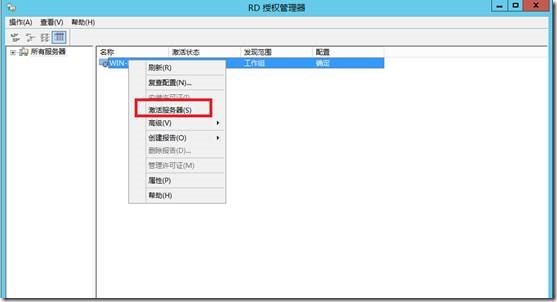
3) 下一步
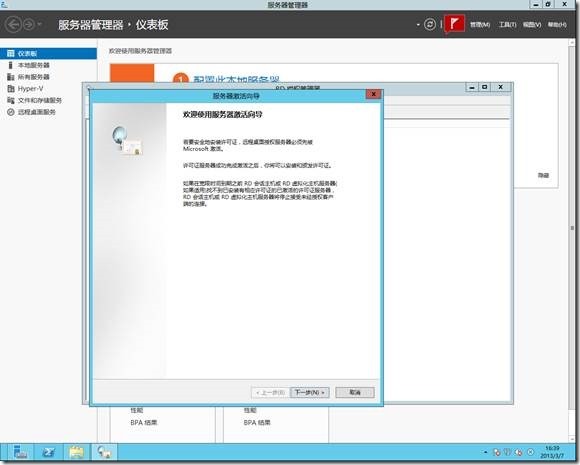
4) 选择WEB
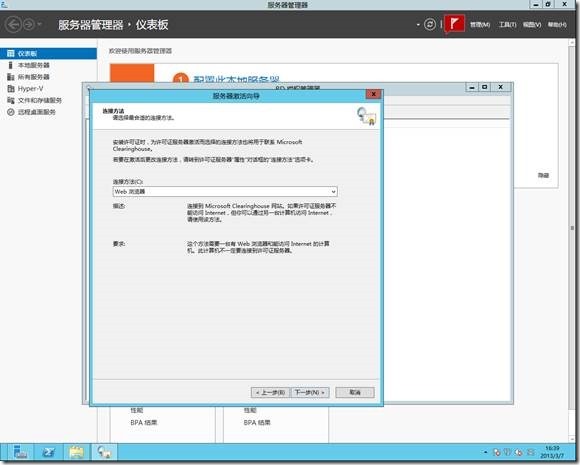
5) 输入许可服务器ID:CCB9Q-Y44D6-BR2HD-9H4VM-YPXMM-KF2KJ-RJ473
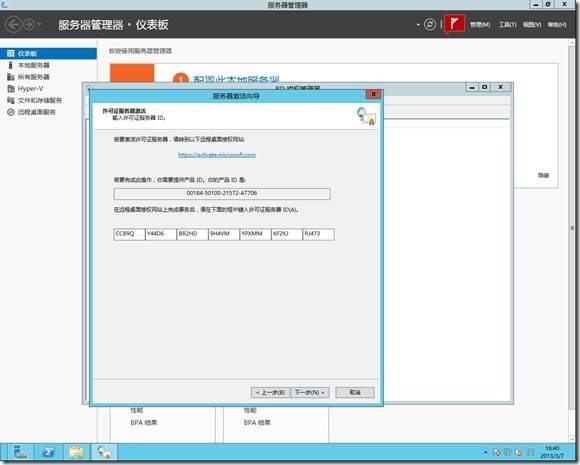
6) 选择立即启动许可安装向导,下一步
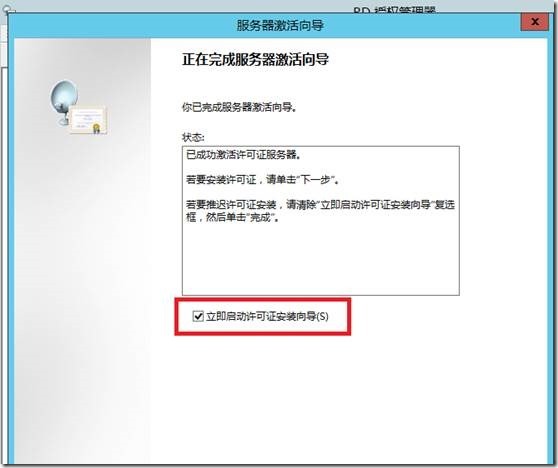
7) 下一步
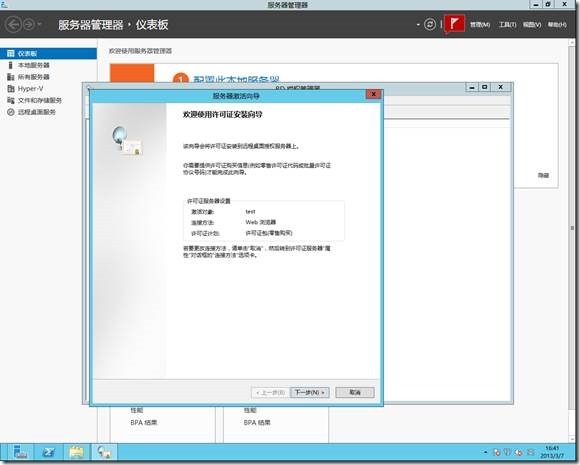
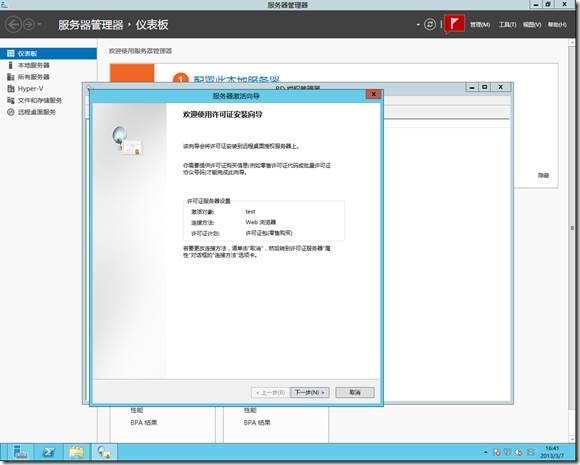
8) 输入许可密钥ID:RBG28-9884M-GXC4V-WKXGJ-8QPXG-FG8YP-9RV8Q
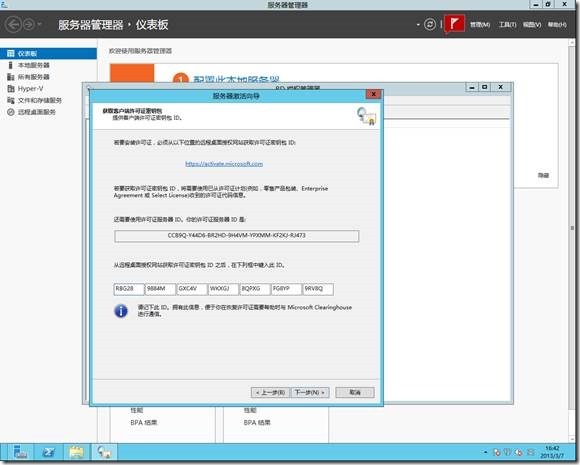
9) 点击完成
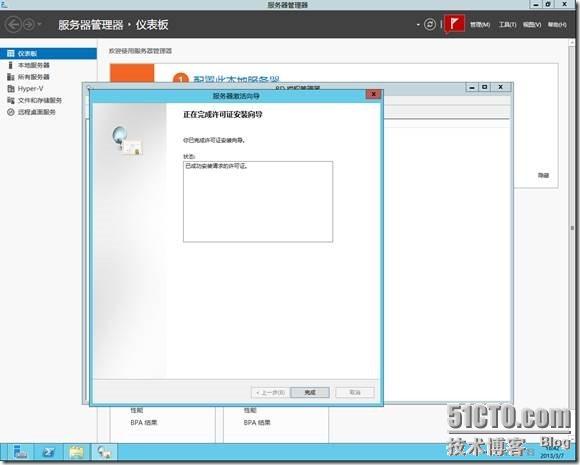
4、 配置远程桌面会话主机授权服务器
1) 管理工具—远程桌面服务—RD授权诊断程序,查看当前服务器为没有授权 
2) 运行—>gpedit.msc->计算机配置—管理模板—windows组件—远程桌面服务—远程桌面会话主机—-授权, 找到 “使用指定的远程桌面许可服务器”,设置为启用,并在“要使用的许可证服务器”中,设置当前服务器的IP或者主机名。
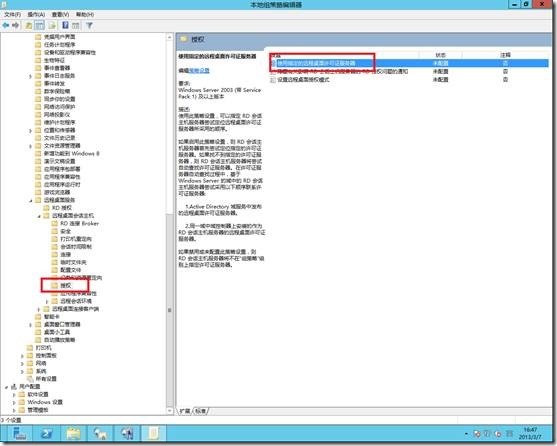
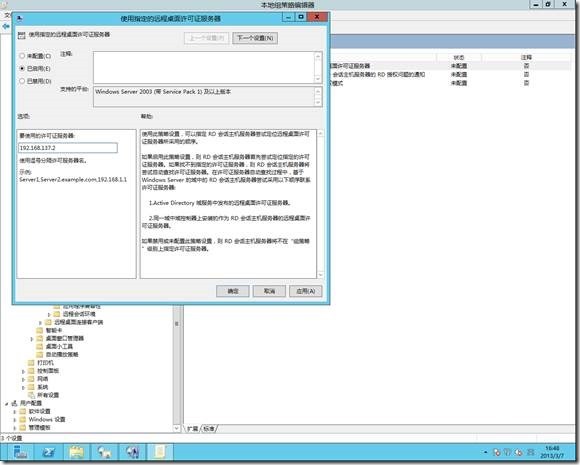
9)运行—>gpedit.msc->计算机配置—管理模板—windows组件—远程桌面服务—远程桌面会话主机— 找到—连接 “限制连接数量”,设置为Disable,即禁用或者未配置。也可以设置具体数量,如图:
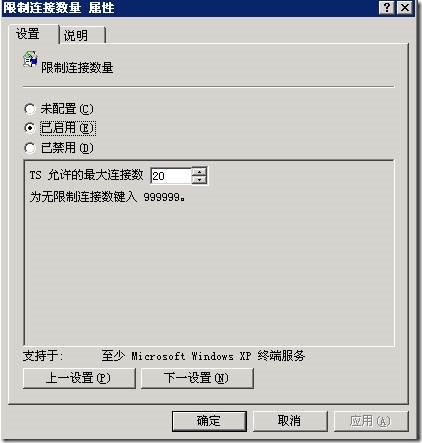
5、配置远程桌面会话主机授权模式
3) 管理工具—远程桌面服务—RD授权诊断程序,查看当前服务器授权为0 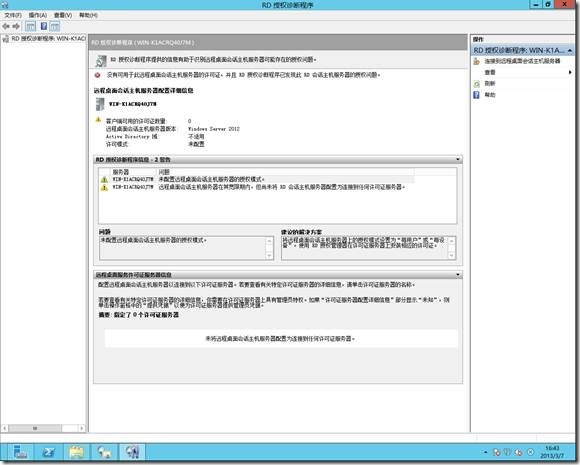
4) 运行—>gpedit.msc->计算机配置—管理模板—windows组件—远程桌面服务—远程桌面会话主机—-授权, 找到 “设置远程桌面授权模式”,设置为启用,并在“指定RD 会话主机服务器授权模式”中,选择“按用户”。
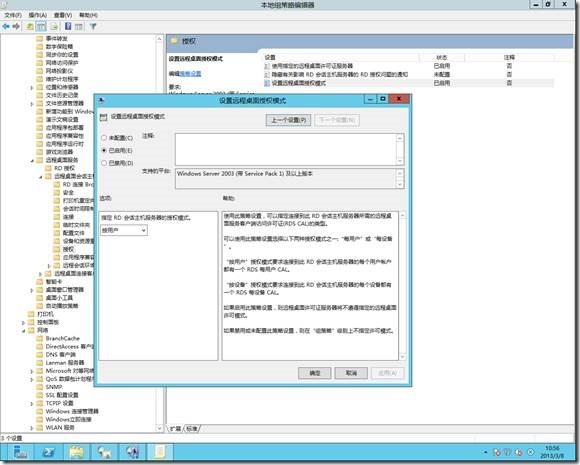
5) 重新打开RD授权诊断程序

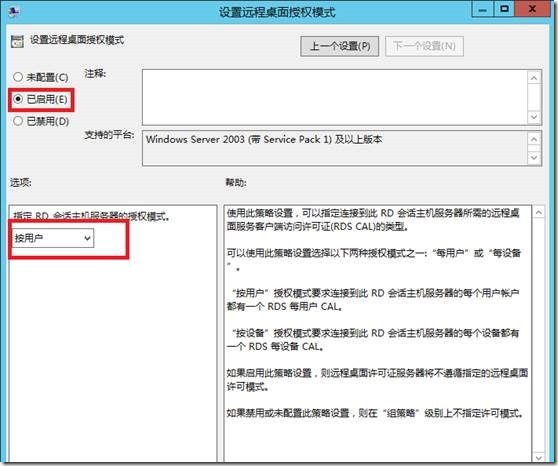
6、配置远程桌面会话主机连接
1) 运行—>gpedit.msc->计算机配置—管理模板—windows组件—远程桌面服务—远程桌面会话主机—-连接,可以在“限制连接的数量”中设置最大连接数量(默认无限制)。如图

2) 设置一个用户是否可以使用多个远程桌面连接。在远程桌面服务—远程桌面会话主机—-连接,选择“将远程桌面服务限制到单独的远程桌面会话”,这里必须设置禁用,否则一个用户只能连接一个远程桌面。
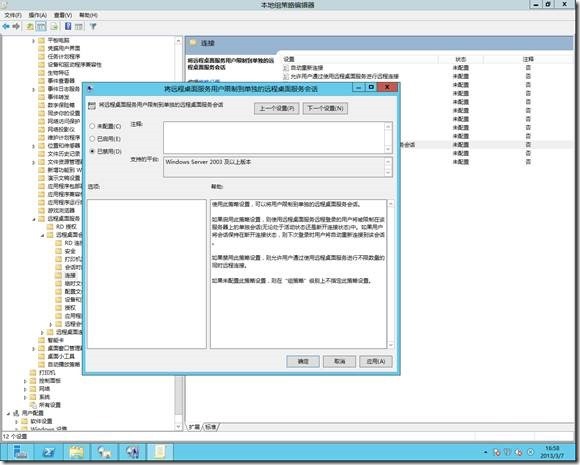
内容查看价格0.1元立即支付
注意:本站少数资源收集于网络,如涉及版权等问题请及时与站长联系,我们会在第一时间内与您协商解决。如非特殊说明,本站所有资源解压密码均为:zhangqiongjie.com。
作者:1923002089
 琼杰笔记
琼杰笔记
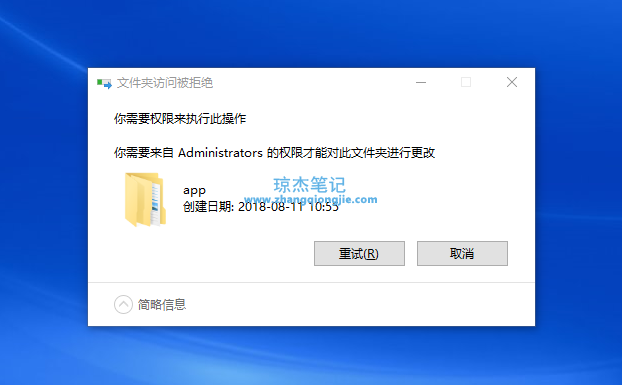

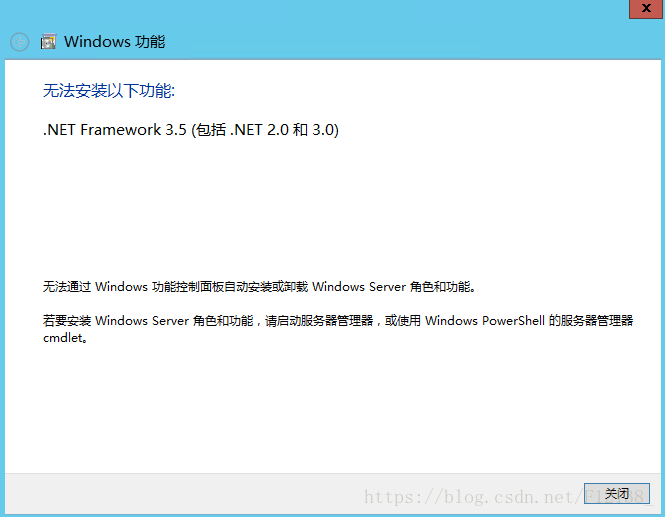






评论前必须登录!
注册